win7和win10双系统怎么引导启动?本文给电子数码爱好者聊聊数码产品中对于遇上win10双系统引导设置等问题,我们该怎么处理呢。现在让我们一起往下看吧,希望能帮你解决到相关问题。
win7和win10双系统怎么引导启动
win7和win10双系统引导启动方法如下
1、在电脑上找到开始菜单,并单击打开开始界面。
2、在开始菜单中找到计算机,并右键菜单,点击属性。
3、在属性界面中,点击高级系统设置选项。
4、在跳转的界面中,点击上方的高级选项。
5、在打开的界面中找到启动和故障恢复选项,并单击设置。
6、在设置界面中,点击默认操作系统,选择优先启动的系统。
7、最后点击下方的确定即可。
win10双系统引导设置
第一:在win10双系统中要设置引导,应当怎么设置呢;
第二:今天我来告诉大家一个方法,首先在桌面左下角,右键点击【开始】系统,打开【系统】,在弹出页面点击【系统信息】,打开左方【高级系统设置】,找到【启动和故障恢复】,选择下方的【设置】;
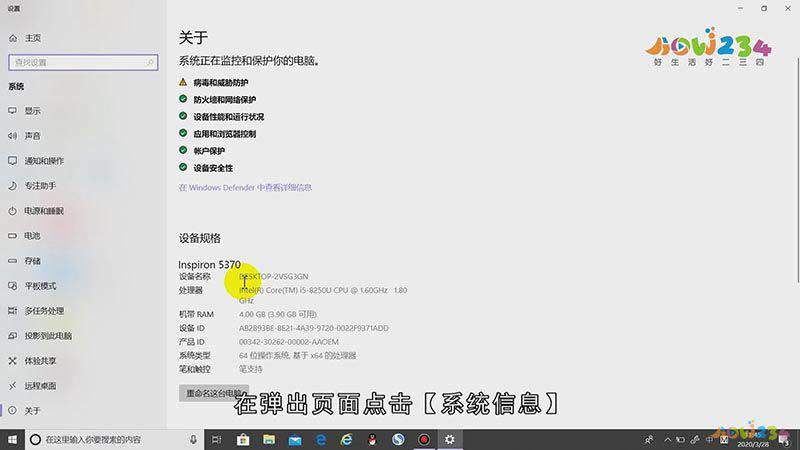
第三:点击默认操作系统中,选择【win10】,然后在30秒设置为10秒方便快速启动,之后点击两个确定,此时关闭所有界面,已经设置好了引导;
第四:今天的视频就到这里了 ,希望可以帮到大家。
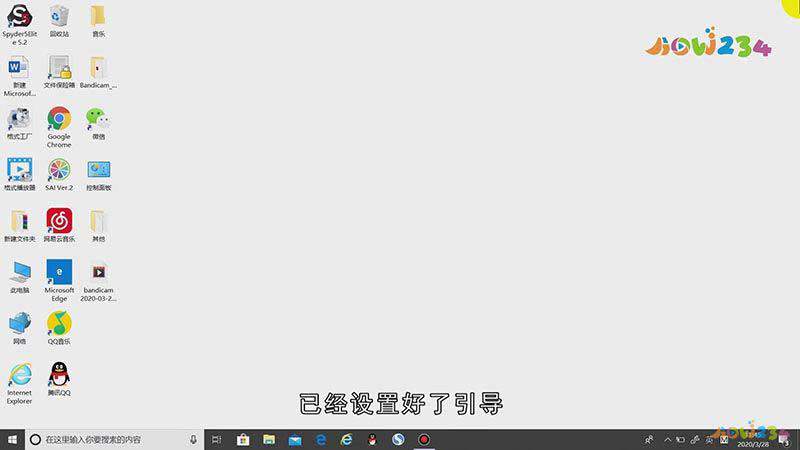
总结
本图文教程演示机型:Inspiron 5570,适用系统:Windows 10 家庭中文版。以上就是关于win10双系统引导设置的全部内容,希望本文的介绍能帮你解决到相关问题,如还需了解其他信息,请关注本站其他相关信息。
